Някои функции на операционната система са достъпни само за компютърния администратор. Например потребителят трябва да добави друг логически дял на диска и системата е блокирала тази опция. Администраторските права в Windows XP дават пълен достъп до други потребителски профили, както и възможността за инсталиране на всякакъв софтуер и забрана на инсталирането на програми.
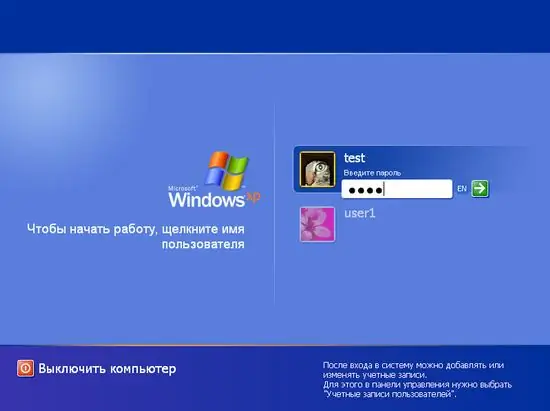
Необходимо е
Компютър с операционна система Windows XP
Инструкции
Етап 1
Щракнете върху иконата "Моят компютър" с десния бутон на мишката и изберете опцията "Контрол" в менюто, което се появява. Ще се появи прозорец, в който ще намерите опцията "Локални групи и потребители". Срещу него ще има стрелка. Кликнете върху него с левия бутон на мишката и ще видите два реда - "Потребители" и "Групи". Изберете реда "Потребители", а в него - вашия профил, като щракнете върху него с десния бутон на мишката.
Стъпка 2
Ще се появи контекстно меню, в което щракнете върху раздела "Свойства", след това - "Членство в група". Появява се групата администратори. Кликнете върху командата "Добавяне", след което OK. Сега, за да влязат в сила промените, рестартирайте компютъра си.
Стъпка 3
Има и друг начин, който ви позволява както да направите съществуващ профил администратор на компютъра, така и да създадете нов профил с администраторски права. Щракнете върху „Старт“, след което изберете „Контролен панел“. На него намерете „Акаунти и потребители“. Изберете Добавяне и премахване на акаунти и потребители.
Стъпка 4
Сега, в зависимост от ситуацията, трябва да действате по два начина. Първият метод предполага, че вече имате акаунт на този компютър. Изберете акаунта си и в прозореца „Извършване на промени в акаунта си“намерете елемента „Промяна на типа акаунт“. Ще се появи прозорец, където можете да изберете типа акаунт. Изберете "Администратор". След това в долната част на прозореца кликнете върху командата "Промяна на типа акаунт". Вече сте администратор на компютъра.
Стъпка 5
Вторият метод е приложим, ако нямате акаунт на компютъра си. След като изберете елемента "Добавяне и премахване на акаунти и потребители", щракнете върху реда "Създаване на акаунт". Ще се появи прозорец, в който трябва да въведете името на вашия акаунт и да изберете "Администратор" като тип акаунт.






